
Სარჩევი:
- ავტორი John Day [email protected].
- Public 2024-01-30 10:20.
- ბოლოს შეცვლილი 2025-06-01 06:09.
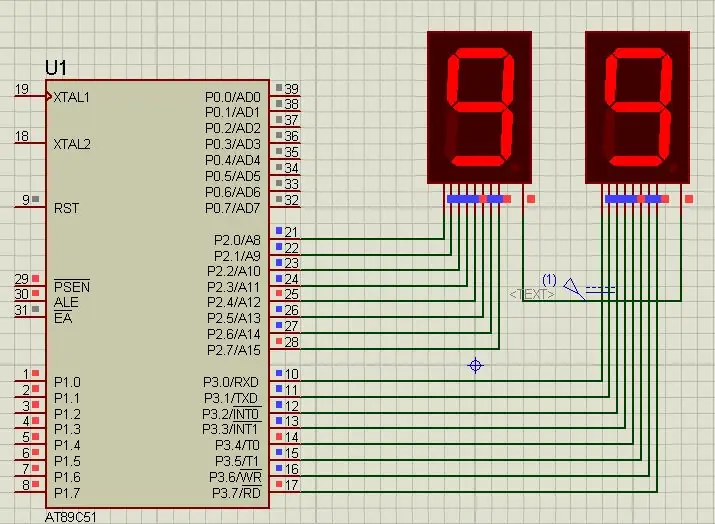
გამარჯობა ყველას, ამ გაკვეთილში ჩვენ გეტყვით, თუ როგორ უნდა დაითვალოთ 0 -დან 99 -მდე ორი 7 სეგმენტიანი ჩვენების გამოყენებით.
ნაბიჯი 1: გამოყენებული პროგრამული უზრუნველყოფა:
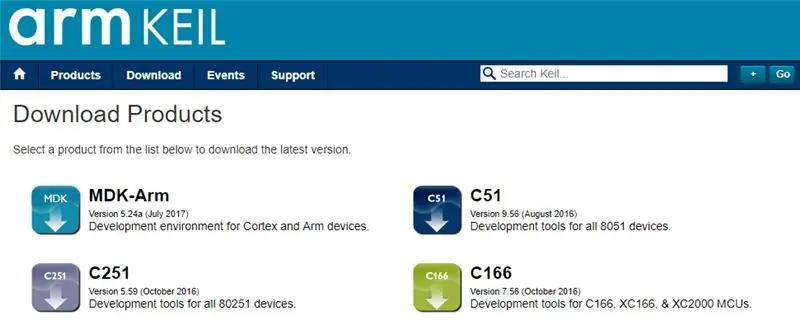
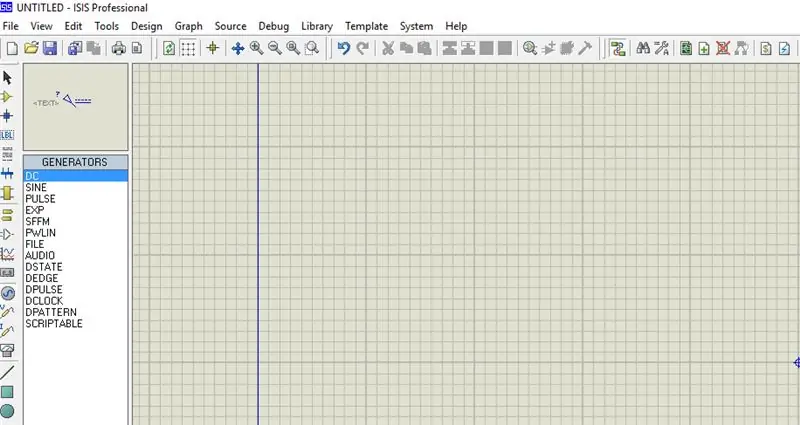
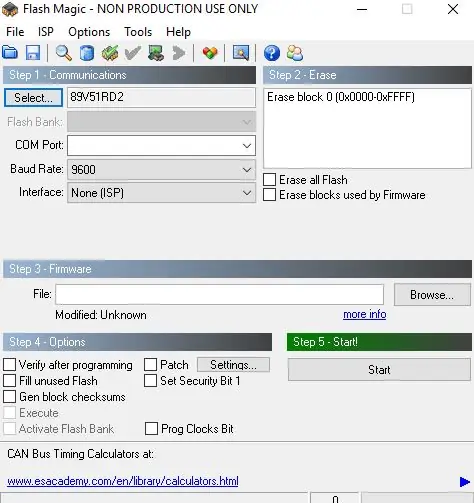
როგორც ჩვენ ვაჩვენებთ proteus სიმულაციას ისე კოდირებისა და სიმულაციისათვის თქვენ გჭირდებათ:
1 Keil uvision: ისინი ბევრი პროდუქტია ქეილიდან. ასე რომ თქვენ მოგეთხოვებათ c51 შემდგენელი. თქვენ შეგიძლიათ გადმოწეროთ ეს პროგრამა აქედან
2 Proteus პროგრამული უზრუნველყოფა სიმულაციისთვის: ეს არის პროგრამული უზრუნველყოფა სიმულაციის საჩვენებლად. თქვენ მიიღებთ უამრავ ინფორმაციას ამ პროგრამული უზრუნველყოფის გადმოსაწერად.
თუ თქვენ ამას აკეთებთ აპარატურაში, თქვენ დაგჭირდებათ ერთი პროგრამული უზრუნველყოფა, რომელიც არის ჯადოსნური მაგიდა, რომ ატვირთოთ კოდი თქვენს აპარატურაში. დაიმახსოვრე ფლეშ მაგია შემუშავებულია nxp- ის მიერ. ამ პროგრამის საშუალებით თქვენ არ შეგიძლიათ ატვირთოთ ოჯახის ყველა 8051 მიკროკონტროლი. ასე რომ, მხოლოდ თქვენ შეგიძლიათ ატვირთოთ Philips კონტროლერი.
ნაბიჯი 2: გამოყენებული კომპონენტები:


აქ ჩვენს დემო ვიდეოში ჩვენ ვიყენებთ პროტეუსის სიმულაციას, მაგრამ თუ თქვენ ამას აკეთებთ თქვენს აპარატურაში, თქვენ დაგჭირდებათ ეს კომპონენტები ამ პროექტისთვის:
8051 განვითარების დაფა: ასე რომ, თუ თქვენ გაქვთ ეს დაფა, უკეთესი იქნება, რომ მარტივად ატვირთოთ კოდი.
შვიდი სეგმენტის ჩვენება: არსებობს ორი სახის 7 სეგმენტის ჩვენება, ერთი არის საერთო ანოდი და მეორე არის საერთო კათოდი. პროტეუსის სიმულაციაში ჩვენ ვიყენებთ საერთო ანოდის ჩვენებას
USB to UART კონვერტორი: ეს არის 9Pin D ტიპის მამრობითი კონექტორი Rs232 O/p Jumper Wires- ისთვის
ნაბიჯი 3: სქემის დიაგრამა
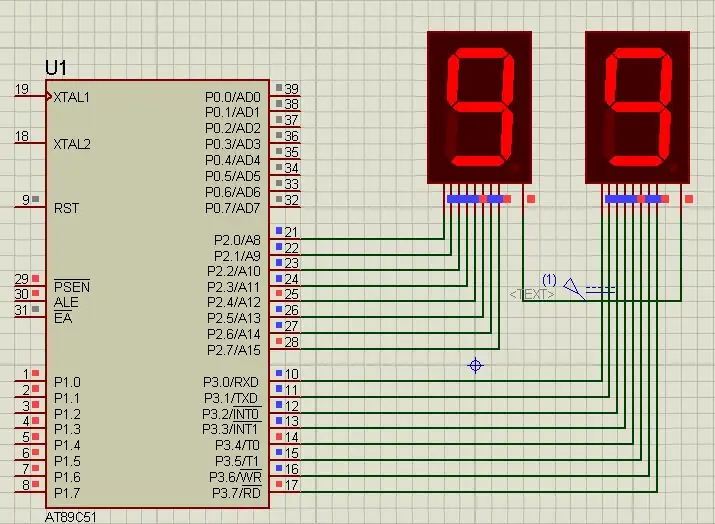
ნაბიჯი 4: წყაროს კოდი
თქვენ შეგიძლიათ მიიღოთ წყარო ჩვენი GitHub ბმულიდან
ნაბიჯი 5: მუშაობის პრინციპი და ვიდეო

რადგან ჩვენ ვიყენებთ ორ სეგმენტს, ჩვენ გამოვიყენეთ ორი 8051 I/O პორტი ჩვენი პროექტისათვის. პროექტის სრული აღწერა მოცემულია ზემოთ მოცემულ ვიდეოში.
თუ თქვენ გაქვთ რაიმე ეჭვი ამ პროექტთან დაკავშირებით, მოგვწერეთ ქვემოთ. და თუ გსურთ მეტი გაიგოთ ჩამონტაჟებული სისტემის შესახებ, შეგიძლიათ ეწვიოთ ჩვენს youtube არხს
ეწვიეთ და მოიწონეთ ჩვენი ფეისბუქ გვერდი ხშირი განახლებებისთვის.
მადლობა და პატივისცემა,
გირჩევთ:
როგორ გავაკეთოთ დრონი Arduino UNO– ს გამოყენებით გააკეთეთ ოთხკუთხედი მიკროკონტროლის გამოყენებით: 8 ნაბიჯი (სურათებით)

როგორ გავაკეთოთ დრონი Arduino UNO– ს გამოყენებით გააკეთეთ ოთხკუთხედი მიკროკონტროლერის გამოყენებით: შესავალი ეწვიეთ ჩემს Youtube არხს A თვითმფრინავი არის ძალიან ძვირი გაჯეტი (პროდუქტი) შესაძენად. ამ პოსტში მე ვაპირებ განხილვას, როგორ გავაკეთო ეს იაფად ?? და როგორ შეგიძლია გააკეთო ასეთი იაფად … ინდოეთში ყველა მასალა (ძრავა, ესკ
პურის დაფის ძაბვის რეგულატორი ჩვენებით / Regulador De Voltagem Com ჩვენებით Para Placa De Ensaio: 8 ნაბიჯი

პურის დაფის ძაბვის რეგულატორი ჩვენებით / Regulador De Voltagem Com ჩვენება Para Placa De Ensaio: შეიძინეთ საჭირო კომპონენტები, რომლებიც მოცემულია თანდართულ ჩამონათვალში (არის ბმულები მათი მახასიათებლების შესაძენად ან დასათვალიერებლად). ეს არის ბმულები, რომლებიც დაკავშირებულია თქვენს მახასიათებლებთან
ხმით კონტროლირებადი რობოტი 8051 მიკროკონტროლის გამოყენებით: 4 ნაბიჯი (სურათებით)

ხმით კონტროლირებადი რობოტი 8051 მიკროკონტროლის გამოყენებით: ხმოვანი რობოტი იღებს მითითებულ ბრძანებას ხმის სახით. როგორიც არ უნდა იყოს ბრძანება ხმოვანი მოდულის ან Bluetooth მოდულის საშუალებით, ის გაშიფრულია არსებული კონტროლერის მიერ და შესაბამისად შესრულებულია მოცემული ბრძანება. აქ ამ პროექტში მე
როგორ გააკეთოთ ციფრული საათი 8051 გამოყენებით 7 სეგმენტის ჩვენებით: 4 ნაბიჯი

როგორ გააკეთოთ ციფრული საათი 8051 გამოყენებით 7 სეგმენტის ჩვენებით: ამ პროექტში მე აგიხსნით, თუ როგორ უნდა გააკეთოთ მარტივი ციფრული საათი 8051 მიკროკონტროლის გამოყენებით 7 სეგმენტის ჩვენებით
ინტერფეისი 8051 მიკროკონტროლი 7 სეგმენტის ჩვენებით: 5 ნაბიჯი (სურათებით)

ინტერფეისი 8051 მიკროკონტროლერი 7 სეგმენტის ჩვენებით: ამ პროექტში ჩვენ გეტყვით, თუ როგორ შეგვიძლია დავაკავშიროთ 7 სეგმენტის ჩვენება 8051 მიკროკონტროლერთან
